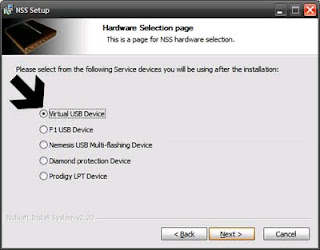Spotify, líder en su sector de la reproducción de música online lanzó en octubre de 2008 su versión para móvil. Y para todos los que somos seguidores de su versión para PC estamos de enhorabuena por poder disfrutarlo ahora en nuestro N97, o en nuestro symbian, mediante streaming.
Al igual que en las versiones para el iPhone de Apple y el Android de Google, la aplicación estará reservada para los suscriptores de pago de Spotify, es decir, aquellos que eligen la versión "Premium", sin publicidad, según afirma Spotify en un comunicado.
1.- Acceder a la siguiente dirección en el navegador del móvil. http://m.spotify.com/
2.- Elegir manualmente vuestro modelo
3.- Descargarlo e instalarlo.
¡A disfrutarlo!
Battery Extender es una aplicación que aumenta el tiempo de duración de la batería de cualquier móvil con software Symbian gestionando los programas, conexión 3G, wifi, etc.
Battery Extender hace que la batería de tu n97 (Symbian en general) tarde más tiempo en descargarse. Se basa en el uso de perfiles que maximizan el tiempo de carga del equipo, como gestionar la luz de fondo del terminal desde 45 segundos con la carga total a 6 segundos con poca carga.
Por ejemplo, si escoges el perfil “Outdoor sports profile” “deportes al aire libre”, la aplicación deshabilitará aquellas funciones innecesarias como por ejemplo el receptor GPS.
Este es un gráfico de rendimiento de la bateria con la aplicación y sin la aplicación:
Battery Extender además gestiona las siguientes características:
Battery Extender hace que la batería de tu n97 (Symbian en general) tarde más tiempo en descargarse. Se basa en el uso de perfiles que maximizan el tiempo de carga del equipo, como gestionar la luz de fondo del terminal desde 45 segundos con la carga total a 6 segundos con poca carga.
Por ejemplo, si escoges el perfil “Outdoor sports profile” “deportes al aire libre”, la aplicación deshabilitará aquellas funciones innecesarias como por ejemplo el receptor GPS.
Este es un gráfico de rendimiento de la bateria con la aplicación y sin la aplicación:
Battery Extender además gestiona las siguientes características:
- El Brillo de la luz de fondo
- El tiempo de luz de fondo
- Tiempo de salvapantallas
- GPS
- Bluetooth
- Aplicaciones
De momento Battery Extender se encuentra disponible para descargar, pero es trial de 14 días de funcionamiento.
Si vas a actualizar el terminal, o simplemente quieres hacer una copia de seguridad de los datos de tu teléfono sigue estos sencillos pasos:
1.- Abre el Nokia Ovi Suite.
2.- Pincha en el botón de “Herramientas” y selecciona “Content Copier”
Nokia Content Copier le permite realizar copias de seguridad del contenido de su dispositivo Nokia en un PC. Puedes realizar copias de seguridad de todos los contenidos o seleccionar aquellos que quieras. Puedes restaurar dicho contenido en el mismo modelo de Nokia desde el que se realizó originalmente la copia de seguridad o importar los contenidos en otro modelo de dispositivo Nokia.
3.- En la siguiente pantalla "Paso 1/5" podemos, o realizar una copia al PC o restarurar una copia al n97 desde el PC, en este caso vamos a seleccionar la primera:
4.- En la siguiente pantalla "Paso 2/5" se selecciona el contenido que queremos copiar al PC.
5.- En el "Paso 3/5" seleccionamos la carpeta donde vamos a guardar el fichero de copia de seguridad, y le damos un nombre, este fichero tiene extensión "*.nbu"
6.- En el siguiente paso se realiza la copia de seguridad que tendrá una duranción en función del tamaño de los datos a copiar. Una vez finalizado tendremos el fichero de copia de seguridad en nuestro PC.
Es importante que no utilice el teléfono durante la realización de la copia de seguridad, ni que desconecte el cable.
Para restaurar una copia de seguridad del PC al teléfono, se realizan los mismos pasos seleccionando la segunda opción en el "Paso 1/5".
Espero que os ayude a realizar vuestras copias!
Página de Inicio
1.- Abre el Nokia Ovi Suite.
2.- Pincha en el botón de “Herramientas” y selecciona “Content Copier”
Nokia Content Copier le permite realizar copias de seguridad del contenido de su dispositivo Nokia en un PC. Puedes realizar copias de seguridad de todos los contenidos o seleccionar aquellos que quieras. Puedes restaurar dicho contenido en el mismo modelo de Nokia desde el que se realizó originalmente la copia de seguridad o importar los contenidos en otro modelo de dispositivo Nokia.
3.- En la siguiente pantalla "Paso 1/5" podemos, o realizar una copia al PC o restarurar una copia al n97 desde el PC, en este caso vamos a seleccionar la primera:
4.- En la siguiente pantalla "Paso 2/5" se selecciona el contenido que queremos copiar al PC.
5.- En el "Paso 3/5" seleccionamos la carpeta donde vamos a guardar el fichero de copia de seguridad, y le damos un nombre, este fichero tiene extensión "*.nbu"
6.- En el siguiente paso se realiza la copia de seguridad que tendrá una duranción en función del tamaño de los datos a copiar. Una vez finalizado tendremos el fichero de copia de seguridad en nuestro PC.
Es importante que no utilice el teléfono durante la realización de la copia de seguridad, ni que desconecte el cable.
Para restaurar una copia de seguridad del PC al teléfono, se realizan los mismos pasos seleccionando la segunda opción en el "Paso 1/5".
Espero que os ayude a realizar vuestras copias!
Página de Inicio
Los pasos para actualizar a la última versión de firmware del n97 son los siguientes:
1.- Tener instalado en nuestro PC el Nokia Software Update (NSU) que viene el en CD OVI PC SUITE que trae el terminal, o descargártelo de la página oficial de nokia: http://www.nokia.es/soporte/software/ovisuite/descarga
2.- Instalar en NSS (Nemesis Service Suite), la versión correcta para el N97 es: 1.038.15
http://rapidshare.com/files/250186167/NSS103815.exe
http://www.b-phreaks.co.uk/files/NSS/NSS103815.zip
Instalación: en la primera pantalla te salen varias opciones, señalar la primera “Virtual USB Device”, después pulsar en “siguiente” y se realizará la instalación
3.- Importante: hacer una copia de seguridad del terminal antes de empezar a realizar la actualización. (la vamos a necesitar una vez terminado el proceso de actualización para volver a tener nuestra cofiguración, agenda, notas, calendario,etc).
La batería cargada, ya que si se apaga durante el proceso puede ser peligroso...
Turorial para cambiar el PRODUCT CODE:
1.- Conecta el N97 al pc mediante USB en "modo pc suite" y asegurate de que no esté abierto el programa OVI SUITE en el PC.
2.- Ejecutamos el NSS.
3.- Pinchamos en el botón que tiene la imagen de la lupa "scan for new device".
4.- Pinchamos en "phone info" y click en "scan" y se espera a que aparezcan los datos del móvil.
5.- Ahora pinchamos en "read", nos dirá el product code actual y otra serie de datos que no vamos a cambiar:
6.- Una vez que tengamos la pantalla con los datos marcamos la casilla "Eneable", ponemos el product code necesario (Europeo que ponemos a continuación) en función del modelo y pinchamos en la casilla "write"
- Para nokia n97 blanco: 0576460
- Para nokia n97 negro: 0576360
Con esto ya tenemos cambiado el codigo para realizar la actualización; esto no es liberar el móvil, es únicamente ponerle un código para que al actualizar el terminal nos reconozca la última versión disponible REAL que hay en nokia.
Tutorial para actualizar el Firmware del N97
1.- Conecta el n97 al PC en modo "pc suite" y abrimos el NSU, y pincha en "iniciar"
2.- El programa va a buscar la versión que tienes actualmente y la última versión disponible.
3.- Le pinchamos en "actualizar" y esperamos sin tocar el terminal, la pantalla nos enseña la progresión de la instalación desde la descarga a la instalación. Y YA ESTARÁ LISTA LA ÚLTIMA VERSIÓN DEL FIRMWARE DEL NOKIA N97
4.- Una vez realizada el n97 nos pedirá que le volvamos a meter la fecha, zona, etc.
5.- Yo lo que hice en este punto fue instalar la COPIA DE SEGURIDAD QUE TENIA HECHA previamente a la actualización, reinicié el teléfono y me apareció toda la configuración anterior, hasta el correo móvil, pero con la última actualización.
Espero que os sirva de ayuda, seguiré trabanjando en estos tutoriales que voy a ir subiendo.
Volver a la página de Inicio
1.- Tener instalado en nuestro PC el Nokia Software Update (NSU) que viene el en CD OVI PC SUITE que trae el terminal, o descargártelo de la página oficial de nokia: http://www.nokia.es/soporte/software/ovisuite/descarga
2.- Instalar en NSS (Nemesis Service Suite), la versión correcta para el N97 es: 1.038.15
http://rapidshare.com/files/250186167/NSS103815.exe
http://www.b-phreaks.co.uk/files/NSS/NSS103815.zip
Instalación: en la primera pantalla te salen varias opciones, señalar la primera “Virtual USB Device”, después pulsar en “siguiente” y se realizará la instalación
3.- Importante: hacer una copia de seguridad del terminal antes de empezar a realizar la actualización. (la vamos a necesitar una vez terminado el proceso de actualización para volver a tener nuestra cofiguración, agenda, notas, calendario,etc).
La batería cargada, ya que si se apaga durante el proceso puede ser peligroso...
Turorial para cambiar el PRODUCT CODE:
1.- Conecta el N97 al pc mediante USB en "modo pc suite" y asegurate de que no esté abierto el programa OVI SUITE en el PC.
2.- Ejecutamos el NSS.
3.- Pinchamos en el botón que tiene la imagen de la lupa "scan for new device".
4.- Pinchamos en "phone info" y click en "scan" y se espera a que aparezcan los datos del móvil.
5.- Ahora pinchamos en "read", nos dirá el product code actual y otra serie de datos que no vamos a cambiar:
- Para nokia n97 blanco: 0576460
- Para nokia n97 negro: 0576360
Tutorial para actualizar el Firmware del N97
1.- Conecta el n97 al PC en modo "pc suite" y abrimos el NSU, y pincha en "iniciar"
2.- El programa va a buscar la versión que tienes actualmente y la última versión disponible.
3.- Le pinchamos en "actualizar" y esperamos sin tocar el terminal, la pantalla nos enseña la progresión de la instalación desde la descarga a la instalación. Y YA ESTARÁ LISTA LA ÚLTIMA VERSIÓN DEL FIRMWARE DEL NOKIA N97
4.- Una vez realizada el n97 nos pedirá que le volvamos a meter la fecha, zona, etc.
5.- Yo lo que hice en este punto fue instalar la COPIA DE SEGURIDAD QUE TENIA HECHA previamente a la actualización, reinicié el teléfono y me apareció toda la configuración anterior, hasta el correo móvil, pero con la última actualización.
Espero que os sirva de ayuda, seguiré trabanjando en estos tutoriales que voy a ir subiendo.
Volver a la página de Inicio
Después de saber cómo instalamos las aplicaciones firmadas, os incluyo un mini-tuto de cómo firmar las aplicaciones sin firmar (unsigned) en nuestro PC, para luego instalarlas como aparece en el post: Instalar aplicaciones:
1.- Tenemos que tener nuestro Cer y Key (tenéis un tutorial paso a paso en el blog para hacerlo: Tutorial Obtener Certificado).
2.- Los ficheros Cer, Key, sis2signed.exe y la aplicación que queremos firmar tenemos que meterlos en la misma carpeta (esto es importante)
3.- Ejecutáis el fichero “sis2signed.exe” y os aparecerán cargados los ficheros cada uno en su casilla.
4.- Pincháis en el botón “Genera fichero Signed” y ya tenéis vuestra aplicación firmada, es decir, en la misma carpeta tendréis un nuevo fichero con la coletilla signed “Nombre_signed.sis”.
5.- Ya podéis instalarla pasando el fichero al terminal por USB.
Gracias a la gente del Rincón del Symbian por este programa.
Podéis descargarlo aquí:
http://www.megaupload.com/?d=MQ16AQ0S
Pass: cc
Espero que os sirva de ayuda.
Ir a página de Inicio
1.- Tenemos que tener nuestro Cer y Key (tenéis un tutorial paso a paso en el blog para hacerlo: Tutorial Obtener Certificado).
2.- Los ficheros Cer, Key, sis2signed.exe y la aplicación que queremos firmar tenemos que meterlos en la misma carpeta (esto es importante)
3.- Ejecutáis el fichero “sis2signed.exe” y os aparecerán cargados los ficheros cada uno en su casilla.
4.- Pincháis en el botón “Genera fichero Signed” y ya tenéis vuestra aplicación firmada, es decir, en la misma carpeta tendréis un nuevo fichero con la coletilla signed “Nombre_signed.sis”.
5.- Ya podéis instalarla pasando el fichero al terminal por USB.
Gracias a la gente del Rincón del Symbian por este programa.
Podéis descargarlo aquí:
http://www.megaupload.com/?d=MQ16AQ0S
Pass: cc
Espero que os sirva de ayuda.
Ir a página de Inicio
Un pequeño tutorial de lo que tenemos que hacer para instalar aplicaciones en nuestro Nokia N97 que ya están firmadas (signed):
1.- Descargamos el archivo de la aplicación con extensión sis/sisx a nuestro PC
2.- Conectar nuestro N97 a través del USB en “almacenamiento masivo” y copiar este archivo desde la carpeta del PC a la carpeta “Installs" del terminal, y desconectamos el cable.
3.- Ahora desde el terminal accedemos a menu/ajustes/gestor aplicacs./archivos instalac. y en esta carpeta estará el archivo de instalación de la aplicación que hemos copiado.
4.- Ejecutamos el archivo sis / sisx y se instala la aplicación siguiendo los pasos que te muestre el terminal. Siempre recomiendo instalar en la memoria masiva del teléfono para que el n97 no empiece a ir más lento.
Si lo que buscas es cómo firmar las aplicaciones accede a este post con un tutorial completo: Firmar aplicaciones con sis2signed
Un saludo a todos!
Ir a página de Inicio
1.- Descargamos el archivo de la aplicación con extensión sis/sisx a nuestro PC
2.- Conectar nuestro N97 a través del USB en “almacenamiento masivo” y copiar este archivo desde la carpeta del PC a la carpeta “Installs" del terminal, y desconectamos el cable.
3.- Ahora desde el terminal accedemos a menu/ajustes/gestor aplicacs./archivos instalac. y en esta carpeta estará el archivo de instalación de la aplicación que hemos copiado.
4.- Ejecutamos el archivo sis / sisx y se instala la aplicación siguiendo los pasos que te muestre el terminal. Siempre recomiendo instalar en la memoria masiva del teléfono para que el n97 no empiece a ir más lento.
Si lo que buscas es cómo firmar las aplicaciones accede a este post con un tutorial completo: Firmar aplicaciones con sis2signed
Un saludo a todos!
Ir a página de Inicio
Os adjunto un tutorial nuevo para obtener el certificado y key del Nokia N97 que os va a permitir firmar las aplicaciones para luego instalarlas en el terminal.
1.- Para empezar tenéis que ir a una nueva página que os adjunto (Anteriormente se hacía con OPDA pero los chinos han cerrado temporalmente, así que esta es otra alternativa que tenemos para solicitarlos:):
http://www.s60certkey.com/
Accedéis y pincháis en el vínculo que señalo con una flecha roja:
2.- Tenemos que registrarnos, y por cada usuario podemos solicitar CERTS y KEYS para 3 IMEI's: para este registro se introduce una dirección válida, password, confirmación y las letras de verificación.
3.- Nos aparece una pantalla que indica que nos han enviado un mail para verificar la cuenta. Accedemos a nuestro correo y validamos la cuenta pinchando en el link que aparece en el mensaje.
4.- Accedemos a esta pantalla después de verificar donde ponemos nuestro IMEI. Para saber cuál es el IMEI de nuestro terminal teclear la secuendia *#06# y el terminal nos lo dará. Este IMEI lo introducimos en la casilla marcada con la flecha y pulsamos el botón "Submit":
5.- Por último en el transcurso de 24h. - 48h. entráis otra vez en la página con vuestro usuario y pasword y os descargáis vuestro Cer y Key. Con esto ya podréis firmar las aplicaciones.
Como último aporte lo he hecho con Firefox.
Si lo que queréis es obtener el cer y key con OPDA acceder a este tutorial: Obtener certificado cer y key con OPDA
Espero que os sirva de ayuda.
Ir a página de Inicio
1.- Para empezar tenéis que ir a una nueva página que os adjunto (Anteriormente se hacía con OPDA pero los chinos han cerrado temporalmente, así que esta es otra alternativa que tenemos para solicitarlos:):
http://www.s60certkey.com/
Accedéis y pincháis en el vínculo que señalo con una flecha roja:
2.- Tenemos que registrarnos, y por cada usuario podemos solicitar CERTS y KEYS para 3 IMEI's: para este registro se introduce una dirección válida, password, confirmación y las letras de verificación.
3.- Nos aparece una pantalla que indica que nos han enviado un mail para verificar la cuenta. Accedemos a nuestro correo y validamos la cuenta pinchando en el link que aparece en el mensaje.
4.- Accedemos a esta pantalla después de verificar donde ponemos nuestro IMEI. Para saber cuál es el IMEI de nuestro terminal teclear la secuendia *#06# y el terminal nos lo dará. Este IMEI lo introducimos en la casilla marcada con la flecha y pulsamos el botón "Submit":
5.- Por último en el transcurso de 24h. - 48h. entráis otra vez en la página con vuestro usuario y pasword y os descargáis vuestro Cer y Key. Con esto ya podréis firmar las aplicaciones.
Como último aporte lo he hecho con Firefox.
Si lo que queréis es obtener el cer y key con OPDA acceder a este tutorial: Obtener certificado cer y key con OPDA
Espero que os sirva de ayuda.
Ir a página de Inicio
Cuando queremos resetear el móvil porque hemos instalado y desinstalado demasiadas aplicaciones, programas, ficheros temporales que se nos han generado y notamos que nuestro móvil va muy lento, tenemos esta opción del “Hard Reset”. ¿Cómo hacerlo?, pues es muy sencillo:
1- Debemos apagar el movil,
2.- Una vez apagado mantenemos pulsadas las siguientes teclas a la vez:
mayúsculas + Back Shift (la flecha de borrar) + barra de espacio + botón encendido (como en la imagen)
Tenemos que mantenerlas pulsadas hasta que nos salga la pantalla de inicio en la que solicita el PIN.
¿Qué conseguimos?, borrar lo que tenemos instalado en C:\ . Se pierden cosas como los contactos, agenda, widgets. Lo que no toca es la memoria masiva.
Espero que os sirva de ayuda.
Ir a página de Inicio
1- Debemos apagar el movil,
2.- Una vez apagado mantenemos pulsadas las siguientes teclas a la vez:
mayúsculas + Back Shift (la flecha de borrar) + barra de espacio + botón encendido (como en la imagen)
Tenemos que mantenerlas pulsadas hasta que nos salga la pantalla de inicio en la que solicita el PIN.
¿Qué conseguimos?, borrar lo que tenemos instalado en C:\ . Se pierden cosas como los contactos, agenda, widgets. Lo que no toca es la memoria masiva.
Espero que os sirva de ayuda.
Ir a página de Inicio
La verdad que después de buscar mucho he encontrado esta aplicación gratuita, perfectamente compatible con el Nokia N97 y de muy fácil instalación. Lo más importante que le he encontrado a la aplicación es que nos permite hablar a través de nuestra cuenta Skype, bien sea conectado a nuestra wifi o si tienes contratada una tarifa plana de datos con cualquier operador.
Yo os comento que lo he hecho conectado a la wifi, más que nada por la velocidad de conexión, y he estado hablando con un amigo que está en EEUU y la verdad que estoy encantado, no se corta, se escucha exactamente igual que si me conecto con PC.
También lo he probado con Google Talk con el mismo resultado, el resto de aplicaciones que se pueden usar, de momento no las he probado, en cuanto las use os iré comentando.
Tutorial para instalarlo:
Se puede instalar descargándotelo a tu PC desde la página oficial: http://www.nimbuzz.com/es/mobile/ o bien desde el navegador del móvil, que es lo que yo he hecho, ¿por qué? Porque diréctamente te detecta el móvil que tienes y te instala la aplicación para un modelo:
1.- Abres el navegador del N97.
2.- Accedes a la siguiente página get.nimbuzz.com
3.- Te descargas la aplicación.
4.- Una vez descargado el archivo lo instalas en la memoria masiva (por lo de no llenar la memoria del teléfono)
5.- Te creas la cuenta Nimbuzz y empiezas a funcionar!
6.- Cuando lo abras, en “opciones” te vas a “añadir contactos” y aquí seleccionas la aplicación que quieras descargarte tus contactos: skype, Google talk, Yahoo, Facebook, etc.
7.- Tarda unos segundos y a empezar a hablar!!
También tiene mensajería instantánea, llamada a fijos y móviles, etc. Pero lo mejor es hablar con Voz Ip.
Este programa no requiere ni firmarlo ni tener instalados otras aplicaciones de instalación de software. Es gratuito y libre!.
Un saludo a todos!!!!
Ir a página inicio
Yo os comento que lo he hecho conectado a la wifi, más que nada por la velocidad de conexión, y he estado hablando con un amigo que está en EEUU y la verdad que estoy encantado, no se corta, se escucha exactamente igual que si me conecto con PC.
También lo he probado con Google Talk con el mismo resultado, el resto de aplicaciones que se pueden usar, de momento no las he probado, en cuanto las use os iré comentando.
Tutorial para instalarlo:
Se puede instalar descargándotelo a tu PC desde la página oficial: http://www.nimbuzz.com/es/mobile/ o bien desde el navegador del móvil, que es lo que yo he hecho, ¿por qué? Porque diréctamente te detecta el móvil que tienes y te instala la aplicación para un modelo:
1.- Abres el navegador del N97.
2.- Accedes a la siguiente página get.nimbuzz.com
3.- Te descargas la aplicación.
4.- Una vez descargado el archivo lo instalas en la memoria masiva (por lo de no llenar la memoria del teléfono)
5.- Te creas la cuenta Nimbuzz y empiezas a funcionar!
6.- Cuando lo abras, en “opciones” te vas a “añadir contactos” y aquí seleccionas la aplicación que quieras descargarte tus contactos: skype, Google talk, Yahoo, Facebook, etc.
7.- Tarda unos segundos y a empezar a hablar!!
También tiene mensajería instantánea, llamada a fijos y móviles, etc. Pero lo mejor es hablar con Voz Ip.
Este programa no requiere ni firmarlo ni tener instalados otras aplicaciones de instalación de software. Es gratuito y libre!.
Un saludo a todos!!!!
Ir a página inicio
Hola a todos,
Hace unos meses me compré el impresionante terminal N97, con una tarifa plana y con sus accesorios, así que me decidí a sacarle el máximo provecho a este "portátil" que realiza llamadas... pero ¿qué pasó?..., creo que esta buena pregunta la puede responder cualquiera que tenga un terminal, que busque por internet aplicaciones, programas, etc, para sacar todas las posibilidades que puede tener y que no se considere un "avanzado" de la tecnología ¡VAYA LÍO!
Después de dar muchas, pero que muchas vueltas por la red buscando información para sacar el máximo provecho a mi nokia N97, he decidido empezar con este blog dedicándolo a todos aquellos principiantes, que como yo, no nos enteramos mucho.
No se si existirán blogs similares, si ya será un tema quemado en Internet, o si no es algo novedoso, pero si puedo ayudar a alguien a no pasar por las 50.000 páginas que he navegado, perder bastante tiempo, para ir encontrando cosas, hacer cosas que puedan dañarlo, etc. pues ya habrá merecido la pena.
Así que estáis todos invitados a leer este "blog tutorial modesto" y si váis enviando noticias, comentarios o lo que se os pueda ocurrir, yo estaré encantado de irlas subiendo aquí.
Así que a todos los que queráis participar ¡muchas gracias!
Félix
Ir a página inicio
Hace unos meses me compré el impresionante terminal N97, con una tarifa plana y con sus accesorios, así que me decidí a sacarle el máximo provecho a este "portátil" que realiza llamadas... pero ¿qué pasó?..., creo que esta buena pregunta la puede responder cualquiera que tenga un terminal, que busque por internet aplicaciones, programas, etc, para sacar todas las posibilidades que puede tener y que no se considere un "avanzado" de la tecnología ¡VAYA LÍO!
Después de dar muchas, pero que muchas vueltas por la red buscando información para sacar el máximo provecho a mi nokia N97, he decidido empezar con este blog dedicándolo a todos aquellos principiantes, que como yo, no nos enteramos mucho.
No se si existirán blogs similares, si ya será un tema quemado en Internet, o si no es algo novedoso, pero si puedo ayudar a alguien a no pasar por las 50.000 páginas que he navegado, perder bastante tiempo, para ir encontrando cosas, hacer cosas que puedan dañarlo, etc. pues ya habrá merecido la pena.
Así que estáis todos invitados a leer este "blog tutorial modesto" y si váis enviando noticias, comentarios o lo que se os pueda ocurrir, yo estaré encantado de irlas subiendo aquí.
Así que a todos los que queráis participar ¡muchas gracias!
Félix
Ir a página inicio
Suscribirse a:
Entradas (Atom)